电脑在运行过程中,出现消息无声音提示可能会对用户体验造成一定困扰。尤其是在接收重要消息或系统通知时,声音的缺失会让人错失关键信息。如果你使用的是华为电...
2025-04-09 6 怎么办
在使用电脑时,突然没有声音可能会让你感到困惑和不便。声音问题在电脑中相对常见,可能涉及到硬件问题、驱动程序故障、系统设置等多种因素。这篇文章将揭秘电脑无声音的可能原因并提供一系列解决步骤,帮助你快速解决这一棘手问题。
静音检查
检查你的设备是否不小心被静音。这听起来可能是最简单的解决方案,但却是最容易忽视的。点击电脑任务栏右下角的扬声器图标,确保静音按钮没有被激活。
戴上耳机测试
如果扬声器静音没有问题,尝试使用耳机测试声音输出。如果耳机中有声音,那么问题可能出在扬声器本身或是扬声器与电脑的连接。
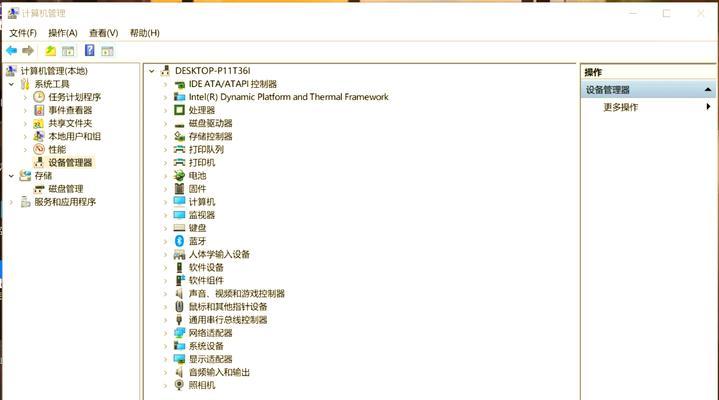
检查音频线
检查扬声器或耳机是否与电脑上的音频输出口正确连接。如果连接线松动或损坏,可能导致无声音的情况。
检查音响设备
如果连接没有问题,接下来检查音响设备是否工作正常。尝试更换其他音频输出设备,如另一对耳机或外部扬声器,以排除单一设备故障的可能性。

更新声卡驱动程序
驱动程序陈旧或损坏可能会导致声卡无法正常工作。进入设备管理器,找到声音设备部分,并尝试更新声卡驱动程序。你可以通过搜索设备型号并下载最新的驱动程序来完成此操作。
驱动程序回滚或重装
如果更新驱动程序后问题依旧,尝试回滚到之前的版本或卸载后重新安装驱动程序。

检查系统音量设置
系统音量设置可能被意外更改或关闭。打开系统设置或控制面板,检查音量滑块是否被调至最低或者系统输出是否被设置到错误的输出设备。
确认应用程序音量
应用程序同样有自己的音量控制。打开你想要播放声音的软件,如音乐播放器或视频播放器,确认其中的音量设置也没有被静音或调至最小。
音频服务检查
Windows中有一个名为WindowsAudio的服务,它控制着音频设备的运行。如果它被意外停止,音频服务将无法正常工作。进入服务管理器,找到WindowsAudio服务,确保它正在运行,并设置为自动启动。
主板/声卡故障
如果以上步骤都无法找到问题的源头,那么可能是主板或是内置声卡出现了故障。对于内置声卡损坏的情况,可能需要维修或更换主板。对于外置声卡,尝试更换其他电脑看是否能正常工作,以排除声卡硬件自身的问题。
在尝试上述步骤后,请尝试重启你的电脑。有时,重启可以解决临时的软件冲突或系统错误问题。
电脑突然没声音的问题可能由多种原因引起,从简单的静音、硬件连接问题到复杂的驱动程序和系统设置错误,甚至可能涉及到硬件故障。通过逐步检查上述各个可能的原因并采取相应的解决步骤,你可以有效地诊断问题并恢复声音输出。如果问题依旧无法解决,可能需要专业的技术支持。希望这篇文章能够给你提供帮助,让你的电脑再次响起熟悉的声音。
标签: 怎么办
版权声明:本文内容由互联网用户自发贡献,该文观点仅代表作者本人。本站仅提供信息存储空间服务,不拥有所有权,不承担相关法律责任。如发现本站有涉嫌抄袭侵权/违法违规的内容, 请发送邮件至 3561739510@qq.com 举报,一经查实,本站将立刻删除。
相关文章

电脑在运行过程中,出现消息无声音提示可能会对用户体验造成一定困扰。尤其是在接收重要消息或系统通知时,声音的缺失会让人错失关键信息。如果你使用的是华为电...
2025-04-09 6 怎么办

当我们在处理办公文档、查看电子地图或在浏览网页时,经常会遇到一些图标文件,其中地球图标文件因其直观的表示和广泛的应用而受到青睐。然而,有时我们会遇到地...
2025-04-06 13 怎么办

电脑作为我们日常生活中不可或缺的工具,其稳定性和易用性对用户的工作效率有着重要影响。然而,在使用电脑时,用户可能会遇到一些令人头疼的问题,比如电脑关机...
2025-04-02 18 怎么办
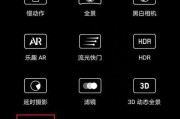
智能手机摄影已经成为现代生活中不可或缺的一部分,但不少用户在拍照时会遇到移动导致的虚化问题。在这样的情况下,如何调整手机摄影设置,以避免照片模糊,成为...
2025-04-01 16 怎么办

随着科技的不断进步,电脑几乎成为了我们日常生活和工作不可或缺的工具之一。但在使用电脑的过程中,我们可能会遇到各种各样的问题,“此电脑图标位置频繁变动”...
2025-04-01 17 怎么办

当我们在使用电脑时,偶尔会遭遇一些意外状况,比如电脑的粘滞键功能导致无法正常关机或重启。粘滞键是为那些有困难同时按下多个键的用户设计的功能,可在按下一...
2025-03-30 17 怎么办